在PPT2003幻灯片中插入声音并添加操作动作的技巧
1、 打开PowerPoint2003点击“插入”→“影片和声音”→“文件中的声音”。
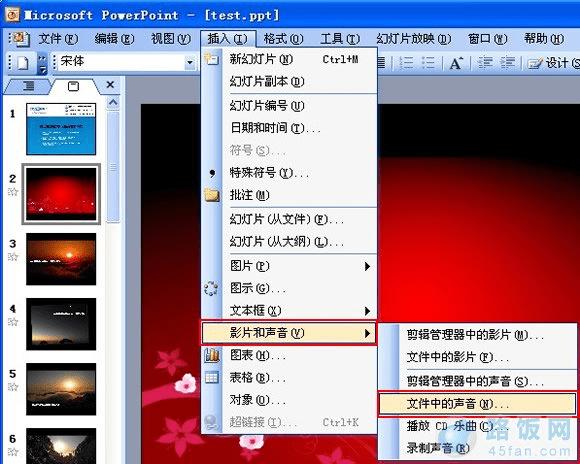
2、 插入声音文件后提示“您希望在幻灯片放映时如何开始播放声音”这里选择“在单击时”。

3、 右键点击“喇叭”图标,选择“动作设置”。
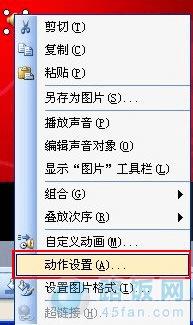
4、 在“动作设置”栏中点击“无动作”确定。
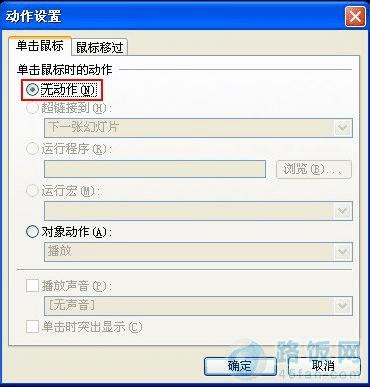
5、 此时在右键点击“喇叭”图标,选择“自定义动画”,右键选中“Elastica”弹出菜单,单击“效果选项”。
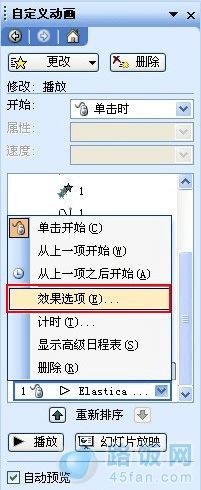
6、 在“计时”中点击“触发器”→“单击下列对象时启动效果”在下拉框中选择当时插入进来的音乐名“Elastica”确定。

7、 接下来“添加效果”一次把“暂停”和“停止”添加到“Elastica”这个触发器里边去。

8、 在暂停右键选中“Elastica”弹出菜单,单击“效果选项”。设置“触发器”播放的音乐。

9、 在停止右键选中“Elastica”弹出菜单,单击“效果选项”。设置“触发器”播放的音乐。

10、 一切设置完后,按F5测试下效果吧!
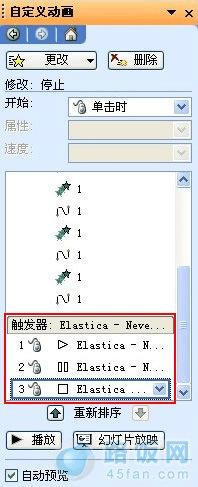
本文地址:http://www.45fan.com/dnjc/8417.html
